
Агуулгын хүснэгт:
- Зохиолч John Day [email protected].
- Public 2024-01-30 11:06.
- Хамгийн сүүлд өөрчлөгдсөн 2025-01-23 15:00.
Өнөөдөр би танд Windows XP -ийг хэрхэн Windows Vista шиг харагдуулахыг зааж өгөх болно. Компьютерийн мэдлэг багатай хүмүүст би үүнийг зөвлөдөггүй. Энэ бол маш ойлгомжгүй зүйл байж магадгүй. Энэ бол миний анхны зааварчилгаа боловч би аль болох нарийвчлалтай байхыг хичээх болно. Вирус, тагнуул програм эсвэл бусад шалтгаанаар таны компьютерт учирсан хохирлын төлөө би хариуцлага хүлээхгүй. Энэхүү гарын авлага нь зөвхөн сургалтын зорилгоор зориулагдсан болно. ТАЙЛБАР: Хэрэв эдгээр програмыг таслахыг хүсвэл би энэ зааварчилгааг устгах болно (эсвэл кредит нэмж оруулах болно).
Алхам 1: Хөтөлбөрүүд
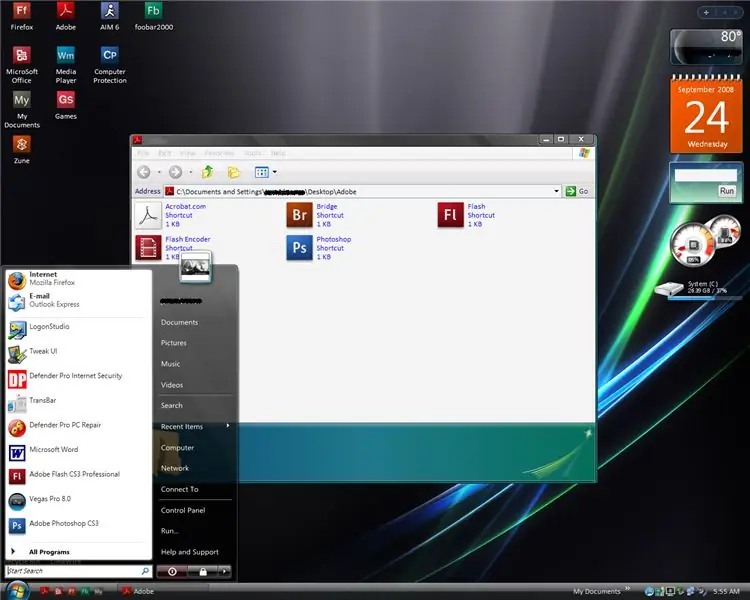
Энэхүү гарын авлагад дараах програмуудыг хэрхэн суулгахыг харуулах болно: ViStartViOrbWinFlipWindows RTM Sidebar + Vaio XPVista Aero CursorsWindows Vista LoginVista FontsTransBar
Алхам 2: Татаж авах
Би шаардлагатай бүх програмыг суулгахын тулд ZIP файл өгч байна. Энэ файлыг задлахын тулд танд WinRAR эсвэл WinZip хэрэгтэй болно. Vista XP.zip -ийг татаж аваад санаж байгаа газраасаа татаж аваарай.
Алхам 3: Курсор суулгах
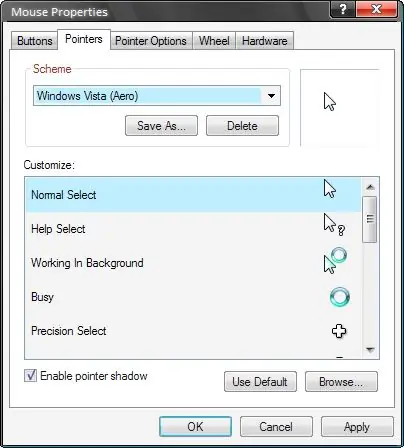
Файлуудыг задалж дуусаад хавтсыг нээгээд "Cursors" гэж оруулаад Aero Cursors -ийг хуулж C: / WINDOWS дээр буулгана уу (энэ нь санамсаргүй байдлаар устгаагүй эсэхийг шалгахын тулд Эхлэх> Хяналтын самбар> дээр дарна уу. Принтер ба бусад техник хангамж> Хулгана "Заагч" табыг сонгоно уу. Курсоруудыг дараах файлууд болгон өөрчилнө үү Ердийн сонголт -------------- C: / WINDOWS / Aero курсор / aero_arrow.curХэрэглэх ---- -------------- C: / WINDOWS / Aero Cursors / aero_helpsel.cur Арын дэвсгэр дээр ажиллах-C: / WINDOWS / Aero Cursors / aero_working.aniBusy ---------- ----------------- C: / WINDOWS / Aero Cursors / aero_busy.aniPrecision Select ----------- C: / WINDOWS / Aero Cursors / aero_prec. curText сонгох ------------------ C: / WINDOWS / Aero Cursors / aero_select.curHandwriting ---------------- C: / WINDOWS / Aero Cursors / aero_pen.curUnavailable ---------------- C: / WINDOWS / Aero Cursors / aero_unavail.cur Босоо хэмжээг өөрчлөх ------------ C: / WINDOWS / Aero Cursors / aero_ns.curHorizontal Resize --------- C: / WINDOWS / Aero Cursors / aero_ew.curDiagonal Re хэмжээ 1 -------- C: / WINDOWS / Aero Cursors / aero_nwse.curDiagonal Resize 2 -------- C: / WINDOWS / Aero Cursors / aero_nesw.curMove -------- ------------------- C: / WINDOWS / Aero Cursors / aero_move.curAlternate сонгох ------------- C: / WINDOWS / Aero Курсор / aero_alt.curLink сонгоно уу ------------------- C: / WINDOWS / Aero Cursors / aero_link.cur
Алхам 4: Фонт суулгах
Фонт руу ороод бүх файлыг хуулж аваад C: / WINDOWS / FONTS руу очно уу. Энэ фолдерт оруулаад автоматаар суулгах ёстой.
Алхам 5: ViStart болон ViOrb суулгах
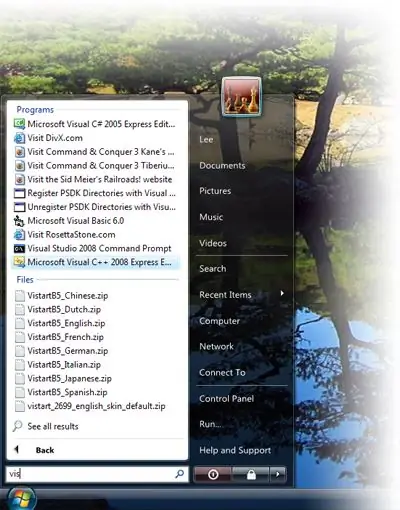
ViStart бол www.lee-soft.com сайтаас авсан гайхалтай програм бөгөөд жинхэнэ vista эхлүүлэх цэстэй үнэхээр төстэй юм. "Vista Start" фолдерт ороод ViStart OneStep дээр давхар товшино уу. Энэ нь програмыг автоматаар нээх ёстой, гэхдээ хэрэв танд үүнийг суулгахыг хүсч байгаа эсэх, эсвэл хүн бүрт асуух зүйл гарч ирвэл би хүн бүрийг сонгохыг зөвлөж байна. Хэрэв та хүн бүрийг сонговол энэ нь C: / Program Files / ViStart дээр суулгагдах бөгөөд энэ нь хэрэв та товчлолыг устгавал маш хэрэгтэй болно. ViOrb бол ViStart -ийн "эгч" програм бөгөөд 'Start' товчлуурыг Vista Orb -ээр орлуулдаг. ViOrb -ийг суулгахын тулд "Vista Orb" фолдерт орохоос бусад ижил аргыг ашиглана уу.
Алхам 6: WinFlip суулгах
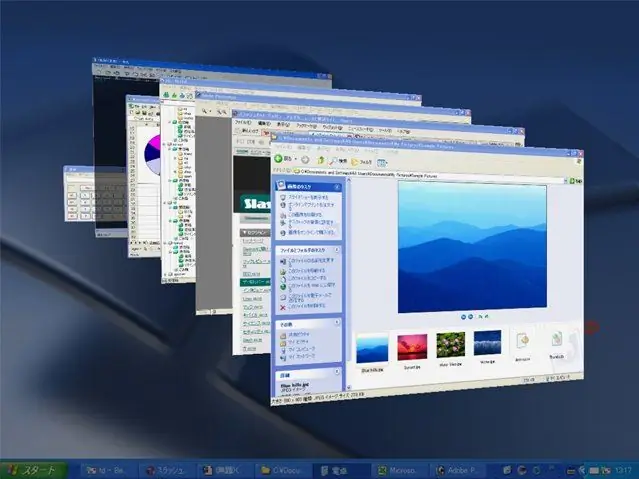
Би энэ програмыг www.crystalxp.net сайтаас олж авсан гэж бодож байна. Энэ нь Vista -аас "Flip 3D" эффектийг маш сайн дуурайдаг. WinFlip фолдерт ороод WinFlip.exe дээр давхар товшино уу. Энэ нь суулгагчийг нээх ёстой. (Хэрэв тийм биш бол WinFlip фолдерыг C: / Program Files руу хуулж үзээрэй, ингэснээр програмыг гараар суулгах ёстой.)
Алхам 7: Vista "Сэдэв" -ийг суулгах
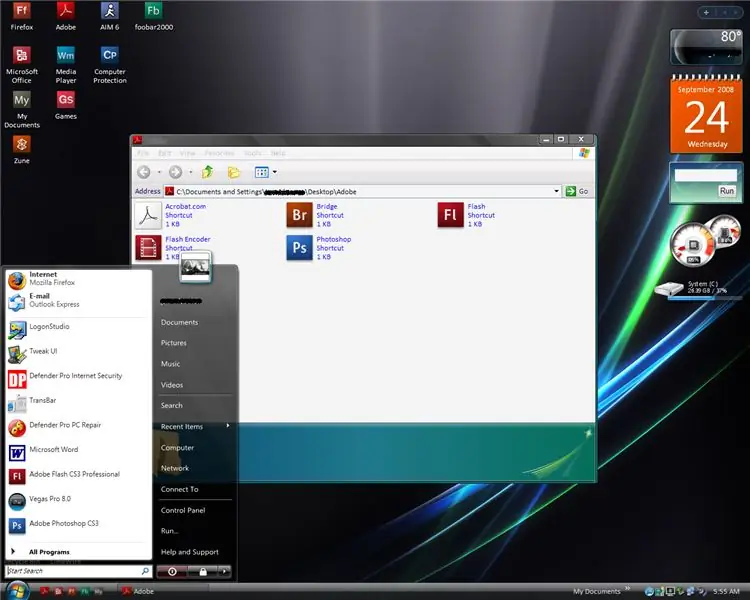
Би үүнийг www.deviantart.com дээрээс олсон. Энэ нь Vista-тэй төстэй боловч мэдээж төгс биш юм. Сэдэв хавтас руу, YAFVC3 VS рүү ороод YAFVC3-32-UnMod.msstyles-ийг сонгоно уу. (Хэрэв энэ нь зөв ажиллахгүй бол нөгөөг нь туршиж үзээрэй.) Энэ нь Дэлгэцийн шинж чанарыг нээх ёстой. Өнгөний схемийн доор "Noir" -ийг сонгохыг зөвлөж байна. Миний бодлоор энэ фолдерыг санамсаргүйгээр устгаагүй газар хадгалахыг хүсч магадгүй, жишээ нь C: / WINDOWS эсвэл C: / Program Files.
Алхам 8: Хажуугийн самбарыг суулгах
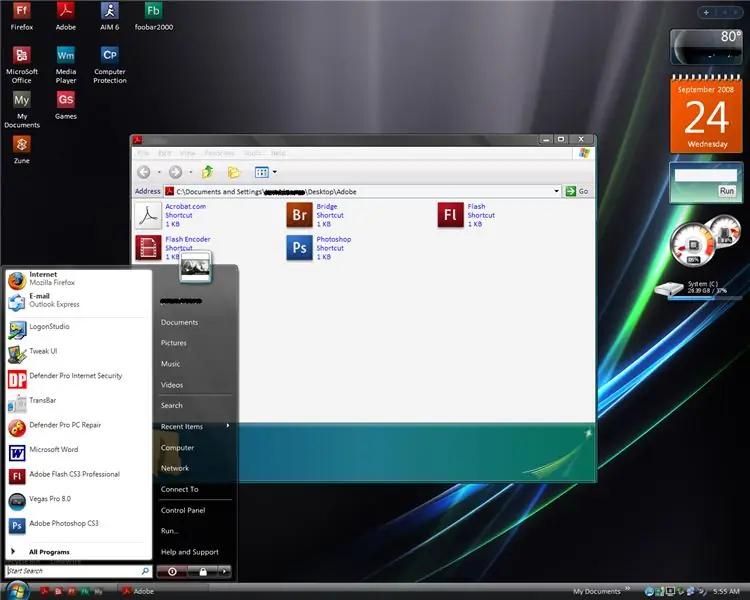
Энд хэцүү байна … Дараагийн хэдэн програмыг суулгаж байхдаа би маш их төөрөлдсөн. Энэ бол Windows RTM Sidebar -ийн REAL хуулбар тул та шинэ хэрэгсэл суулгаж болно. Би үүнийг хийгээгүй, би үүнийг www.google.com дээрээс олсон бөгөөд хэрэв MicroSoft холбоосыг устгахыг хүсвэл би эргэлзэхгүй байна, энэ нь VAIO XP дээр суулгахад зориулагдсан тул эхлээд Sidebar> VAIO XP руу ороод давхар ороорой. суулгагчийг дарна уу. (Хэрэв танаас хүсвэл суулгасны дараа компьютераа дахин эхлүүлнэ үү.) Sidebar хавтас руу ороод суулгагчийг давхар товшино уу. Суулгаж дуусах хүртэл зааврыг дагана уу. Ширээний зүйлийг үүсгэх товчийг дарж ажиллуулна уу. (Гэсэн хэдий ч би жаахан будилсан хүмүүст зориулсан товчлолыг оруулах болно.) ТАЙЛБАР: Хэрэв таны төхөөрөмж цагаан хайрцаг хэлбэрээр харагдаж байвал та Internet Explorer 7 -ийг суулгаж, анхдагч хөтөч болгон ашиглаж, програмыг дахин эхлүүлэх хэрэгтэй. хажуугийн самбар. Дараа нь та анхдагч хөтөчөө хүссэн зүйлдээ буцааж шилжүүлж болно. Компьютерээ дахин асаах нь хамаагүй, хажуугийн самбар хэвээр байх ёстой, үүнийг суулгахад маш их асуудалтай байсан. Хэрэв танд ямар нэгэн тусламж хэрэгтэй бол сэтгэгдэл бичээрэй.
Алхам 9: Нэвтрэх хэсгийг суулгах
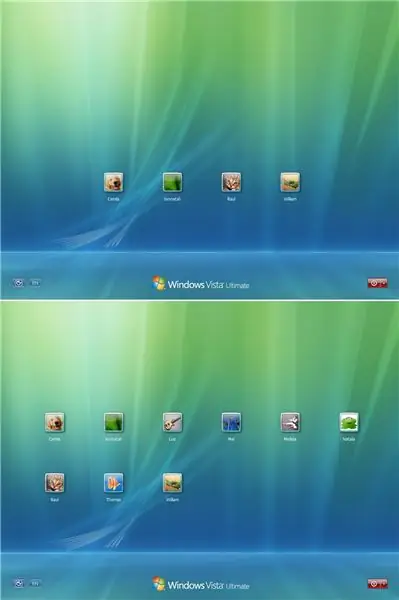
Би энэ нэвтрэлтийг www.deviantart.com дээрээс олсон бөгөөд үүнийг RaulWindowsNOTE үүсгэсэн: 100% төгс биш. Хэрэглэгчдийг солих үед унтраах товчлуур гарч ирэхгүй. (эсвэл наад зах нь надад тийм биш) Windows Vista Login хавтас руу ороод install.txt файлыг дагана уу. Энэ нь бүх зүйлийг тайлбарлах болно. Та үүнийг буцааж болно, гэхдээ энэ нь хэцүү байж магадгүй юм.
Алхам 10: TransBar суулгах
TransBar суулгагчийг давхар товшоод зааврыг дагана уу.
Алхам 11: Дууссан
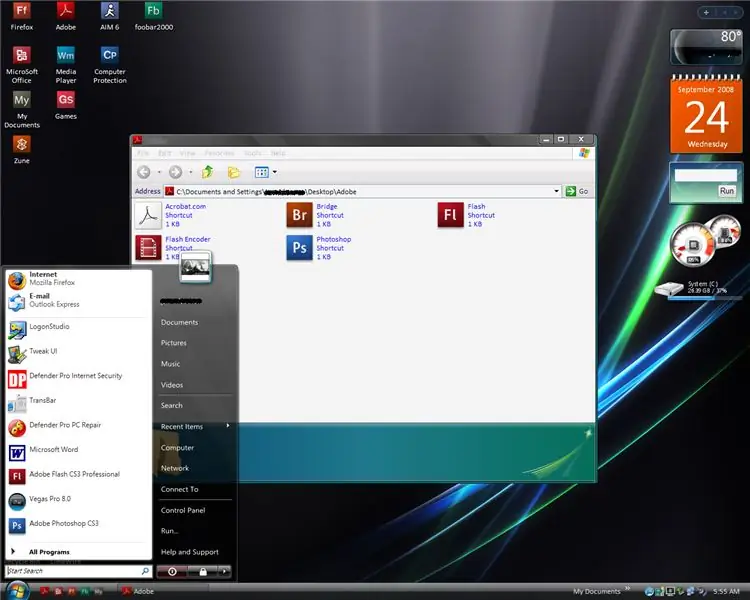
Баяр хүргэе! Таны компьютер яг одоо Windows Vista -тэй юм шиг харагдах ёстой! Надад үнэхээр нэг найз маань байсан бөгөөд Vista үнэхээр ирсэн бөгөөд намайг сайжруулсан эсэхийг асуусан юм. Энэ нь маш үнэмшилтэй байна.] Би таны бүх товчлолыг хавтас хийхийг зөвлөж байна. Хэрэв та ямар нэгэн зүйл хийхээ больсон бол Vista XP -ийг автоматаар ажиллуулах програмыг нэмж оруулах болно. Би дэлгэц хамгаалагч, ханын цаасыг оруулсан боловч үүнийг хэрхэн суулгахаа мэддэг гэж бодож байна. Хэрэв танд асуулт байгаа бол та үргэлж бичиж болно. Миний дараагийн зааварчилгаанд компьютераа дахин асаах бүрт нээгддэг ядаргаатай програмуудыг хэрхэн унтраахыг танд заах болно.
Зөвлөмж болгож буй:
Хянагчийг эмуляторт хэрхэн суулгах, ажиллуулах, холбох: 7 алхам

Хянагчийг эмуляторт хэрхэн суулгах, ажиллуулах, холбох вэ: Та суугаад залуу тоглогч байхдаа бага насаа санаж, өнгөрсөн үеийн үнэт чулууг эргэж харахыг хүсч байсан уу? За, үүнд зориулсан апп байна …. илүү нарийвчлалтайгаар програм хийдэг тоглоомчдын нийгэмлэг байдаг
Raspberry OS -ийг Raspberry Pi дээр NOOBS програм хангамж, ухаалаг гар утсыг ашиглан хэрхэн суулгах вэ: 6 алхам

Raspberry OS -ийг Raspberry Pi дээр NOOBS програм хангамж, ухаалаг гар утсыг ашиглан хэрхэн суулгах вэ: Сайн байцгаана уу! Өнөөдөр энэ гарын авлагад Raspberry Pi дээр NOOBS програм хангамж, ухаалаг гар утас ашиглан Raspbian OS -ийг хэрхэн хялбархан суулгахыг танд үзүүлэх болно
Линуксд зориулсан Windows дэд системийг суулгах (WSL): 3 алхам

Линуксд зориулсан Windows дэд системийг суулгах (WSL): Энэхүү багц заавар нь хэрэглэгчдэд Windows 10 -ийн Linux -ийн дэд системийг Windows 10 компьютер дээрээ суулгахад туслах зорилготой юм. Энэхүү зааварчилгааны багцыг ашиглах Linux -ийн тодорхой хуваарилалтыг Ubuntu гэж нэрлэдэг. Янз бүрийн Linux -ийн тоймыг эндээс үзнэ үү
Үйлдвэрийн стерео төхөөрөмжөөр машиныхаа дараа борлуулалтын дараах сабвуферыг хэрхэн суулгах вэ: 8 алхам

Үйлдвэрийн стерео төхөөрөмжөөр машиныхаа дараа борлуулалтын доорх сабвуферийг хэрхэн суулгах вэ: Эдгээр зааврыг ашигласнаар үйлдвэрийн стерео бүхий бараг бүх машинд захын доорхи сабвуфер суурилуулах боломжтой болно
Windows Vista -ийг PSP дээр хэрхэн суулгах вэ: 4 алхам

PSP дээр Windows Vista (төрөл) -ийг хэрхэн суулгах вэ: Энэхүү зааварчилгаа нь Windows Vista маягийн порталыг PSP системд хэрхэн суулгахыг харуулах болно. Тодорхойлсон процесс нь таны суулгахыг хүсч буй бусад порталд ажиллах болно. Портал нь үндсэндээ HTML f хэлбэрээр хадгалагдсан вэб хуудсуудын багц юм
